Hur man installerar IPTV Smarters Pro på PC
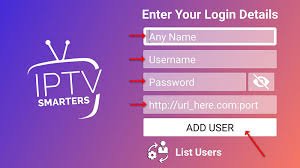
IPTV Smarters Pro är en populär applikation som gör det enkelt att strömma IPTV-innehåll på olika enheter, inklusive PC. Med användarvänligt gränssnitt och stöd för olika funktioner är det en utmärkt lösning för dem som vill ha ett brett utbud av TV-kanaler och videoinnehåll. I denna artikel går vi igenom hur man installerar IPTV Smarters Pro på en PC steg för steg.
Vad är IPTV Smarters Pro?
IPTV Smarters Pro är en kraftfull app som låter användare streama TV-kanaler och on-demand-innehåll via internet. Appen stöder olika typer av strömning, inklusive live-TV, VOD (video-on-demand) och catch-up TV. Dessutom erbjuder den användare möjlighet att lägga till flera konton och anpassa gränssnittet för en personlig upplevelse.
Systemkrav
Innan du börjar installationen är det viktigt att kontrollera att din PC uppfyller systemkraven för att köra IPTV Smarters Pro:
- Operativsystem: Windows 7 eller senare.
- Processor: Intel Core i3 eller motsvarande.
- RAM: Minst 2 GB.
- Lagring: Tillräckligt med lagringsutrymme för installation och data.
- Internet: Stabil bredbandsanslutning för att streama innehåll utan avbrott.
Steg för att installera IPTV Smarters Pro på PC
Steg 1: Ladda ner en Android-emulator
IPTV Smarters Pro är designad för mobila enheter, så för att köra den på en PC behöver vi en Android-emulator. En av de mest populära emulatorerna är BlueStacks. Här är hur du laddar ner och installerar den:
- Besök BlueStacks webbplats: Gå till BlueStacks.com.
- Ladda ner BlueStacks: Klicka på “Ladda ner BlueStacks” för att få installationsfilen.
- Installera BlueStacks: Öppna den nedladdade filen och följ installationsanvisningarna. Det kan ta några minuter att slutföra installationen.
Steg 2: Starta BlueStacks
När installationen är klar, öppna BlueStacks:
- Logga in med ditt Google-konto: Du behöver ett Google-konto för att ladda ner appar från Google Play Store. Om du inte har ett konto, skapa ett innan du fortsätter.
Steg 3: Ladda ner IPTV Smarters Pro
Nu när BlueStacks är installerat och konfigurerat, är det dags att ladda ner IPTV Smarters Pro:
- Öppna Google Play Store: I BlueStacks, klicka på Play Store-ikonen.
- Sök efter IPTV Smarters Pro: Använd sökfältet för att skriva “IPTV Smarters Pro”.
- Installera appen: Klicka på appens ikon och välj “Installera”. Värdet på appen visas tillsammans med behörigheter som den behöver.
Steg 4: Öppna IPTV Smarters Pro
När appen är installerad kan du öppna den direkt från Play Store eller genom att gå till “Mina appar” i BlueStacks:
- Klicka på IPTV Smarters Pro-ikonen: Detta öppnar appen.
- Konfigurera appen: Följ instruktionerna för att ställa in appen. Du behöver ha dina IPTV-abonnemangsdetaljer redo, inklusive användarnamn, lösenord och eventuell M3U-länk eller Xtream Codes API.
Steg 5: Lägg till ditt IPTV-konto
Nu är det dags att lägga till ditt IPTV-konto i appen:
- Välj inloggningsmetod: Du kan logga in med hjälp av M3U-länken eller Xtream Codes API. Välj den metod som passar dig.
- Fyll i informationen: Om du väljer Xtream Codes, fyll i ditt användarnamn, lösenord och serveradress. Om du väljer M3U, klistra in länken i det angivna fältet.
- Spara inställningarna: Klicka på “Logga in” eller “Spara” för att ladda dina kanaler.
Steg 6: Navigera i appen
När du har lagt till ditt konto kan du börja använda IPTV Smarters Pro. Gränssnittet är intuitivt, och du kan navigera mellan olika kategorier av innehåll:
- Live-TV: Här hittar du alla dina live-kanaler.
- VOD: Denna kategori innehåller filmer och serier som du kan titta på när som helst.
- Favoriter: Du kan spara dina favoritkanaler för enkel åtkomst.
Felsökning av vanliga problem
Trots att installationen är ganska enkel kan du stöta på vissa problem. Här är några vanliga problem och lösningar:
1. Appen kraschar eller fryser
Om IPTV Smarters Pro kraschar eller fryser kan det bero på att BlueStacks inte är korrekt installerat eller att din PC inte uppfyller systemkraven. Försök att:
- Uppdatera BlueStacks: Kontrollera om det finns några tillgängliga uppdateringar för BlueStacks.
- Öka tilldelad RAM: Gå till BlueStacks inställningar och öka mängden RAM som tilldelats emulatorn.
2. Buffrande problem
Buffrande kan bero på flera faktorer, inklusive en långsam internetanslutning eller serverproblem. För att förbättra upplevelsen kan du:
- Kontrollera din internetanslutning: Gör ett hastighetstest för att se om du har tillräcklig hastighet.
- Minimera nätverksbelastning: Stäng av andra enheter som kan använda bandbredd.
3. Problem med att logga in
Om du har problem med att logga in på ditt IPTV-konto, se till att:
- Kontrollera användarnamn och lösenord: Dubbelkolla att du anger rätt information.
- Kontrollera M3U-länken: Se till att M3U-länken är korrekt och aktiv.
Sammanfattning
Att installera IPTV Smarters Pro på din PC kan ge en fantastisk streamingupplevelse med tillgång till en mängd olika TV-kanaler och videoinnehåll. Genom att följa stegen ovan kan du enkelt konfigurera appen och börja njuta av dina favoritprogram. Kom ihåg att en stabil internetanslutning och korrekt konfigurering är avgörande för en smidig upplevelse. Med rätt inställningar kan du få ut det mesta av IPTV Smarters Pro och njuta av underhållning på dina villkor.